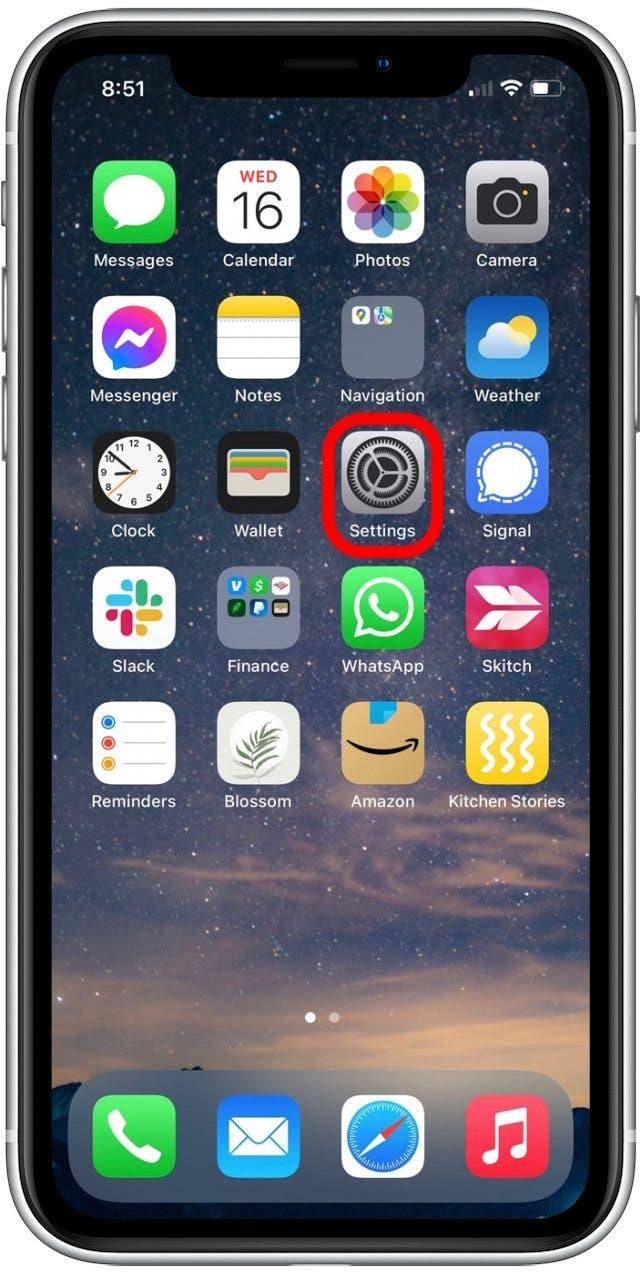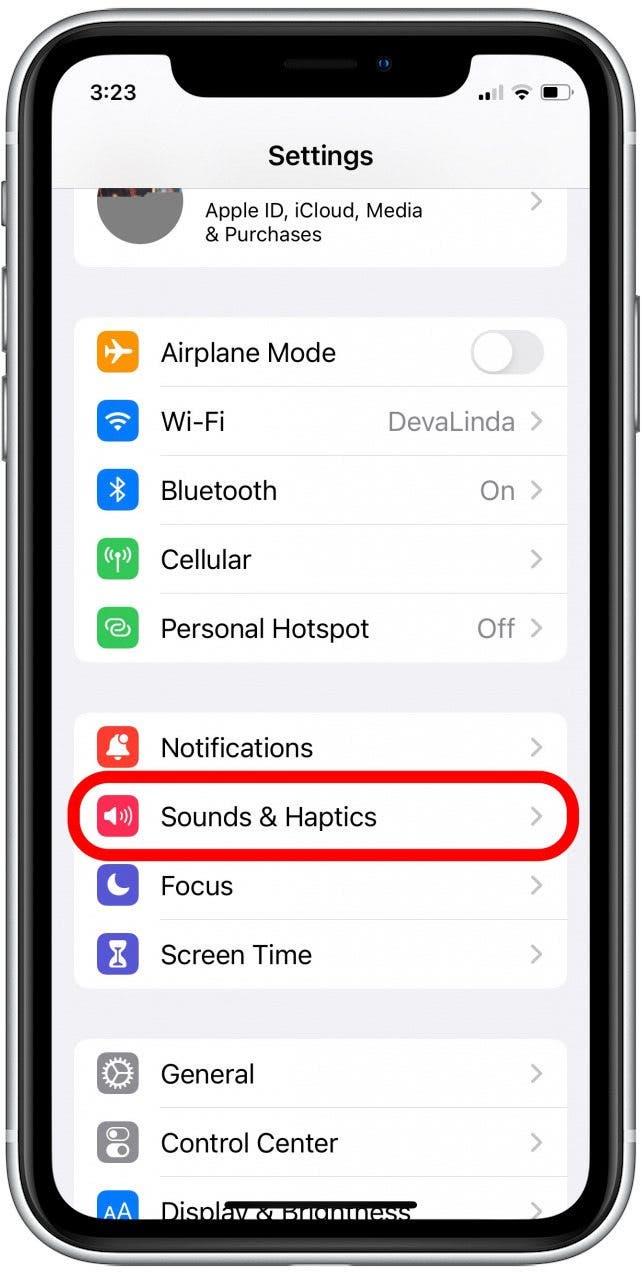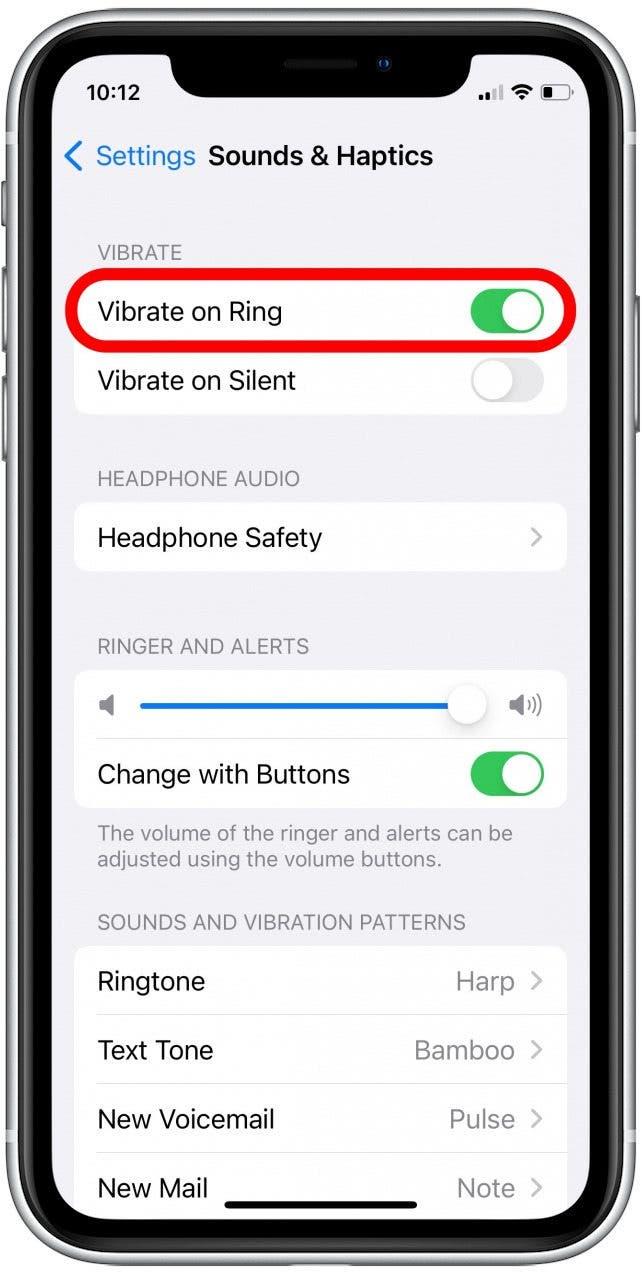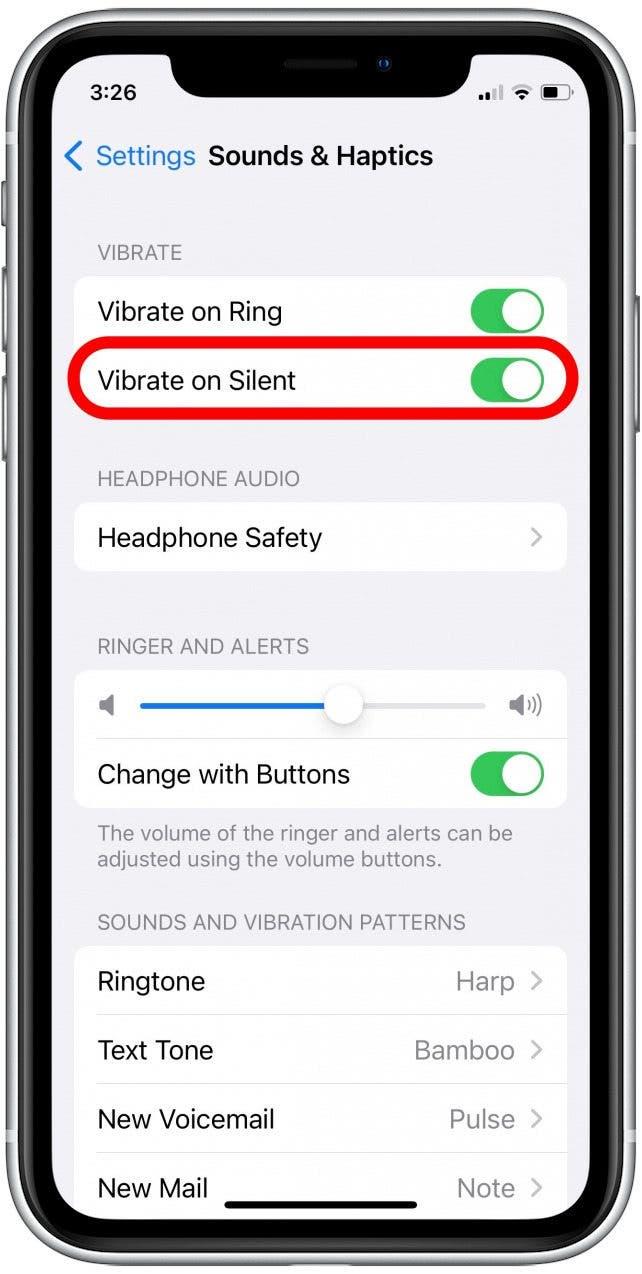Sama ada anda berada dalam persekitaran yang tenang atau bising, menghidupkan mod bergetar iPhone anda boleh membantu memberi amaran kepada anda untuk panggilan dan teks masuk. Anda boleh mengaktifkan mod bergetar semasa iPhone anda dibungkam atau sebagai tambahan kepada nada dering. Berikut adalah cara menetapkan iPhone untuk bergetar apabila menerima panggilan dan teks.
Berkaitan: Cara Mencari iPhone yang Hilang, walaupun sudah mati atau di luar talian
 Temui ciri -ciri tersembunyi iPhone anda tip harian (dengan tangkapan skrin dan arahan yang jelas) supaya anda boleh menguasai iPhone anda hanya dalam satu minit sehari.
Temui ciri -ciri tersembunyi iPhone anda tip harian (dengan tangkapan skrin dan arahan yang jelas) supaya anda boleh menguasai iPhone anda hanya dalam satu minit sehari.
Mengapa anda suka tip ini
- Menerima makluman untuk pemberitahuan tanpa membuat banyak bunyi semasa telefon anda dibungkam.
- Hidupkan mod bergetar sebagai tambahan kepada nada dering untuk membantu anda melihat panggilan dan teks dalam persekitaran yang kuat.
Cara menjadikan iPhone anda bergetar untuk panggilan & teks masuk
Untuk lebih banyak petua pemberitahuan, pertimbangkan untuk mendaftar secara percuma Petua Surat Berita Hari. Sekarang, inilah cara meletakkan telefon anda pada mod bergetar melalui aplikasi Tetapan.
- Buka aplikasi Tetapan .

- Ketuk Bunyi & Haptics .

- Ketik untuk membolehkan bergetar pada togol cincin untuk membuat telefon anda bergetar apabila menerima panggilan dan teks apabila dering anda dihidupkan.

- Anda juga boleh mengetuk untuk membolehkan bergetar pada togol senyap untuk membuat telefon anda bergetar semasa nada dering pemberitahuan dibungkam.

Itu sahaja yang ada padanya! Sekarang anda boleh dengan mudah menetapkan iPhone anda untuk bergetar dengan nada amaran, semasa dibungkam, atau kedua -duanya. Seterusnya, ketahui mengapa Apple Watch anda bergetar tetapi tidak menunjukkan pemberitahuan.